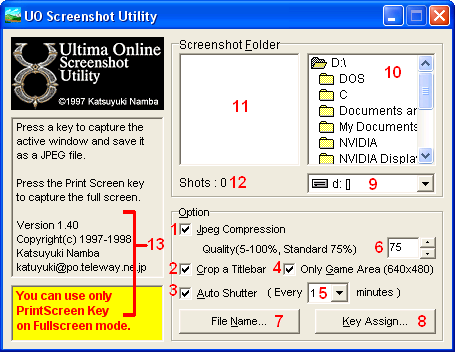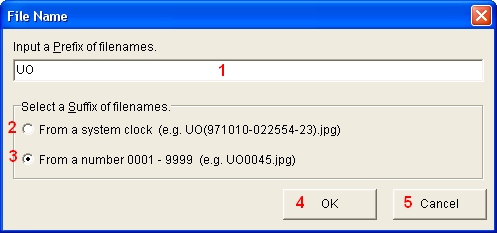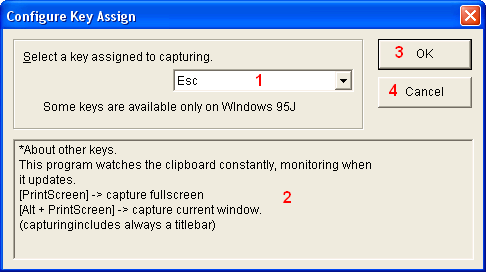UO Screenshot Utility: Różnice pomiędzy wersjami
| (Nie pokazano 3 wersji utworzonych przez 3 użytkowników) | |||
| Linia 3: | Linia 3: | ||
==HUD== | ==HUD== | ||
| + | {| | ||
| + | | | ||
[[Grafika:UO_HUD.PNG]] | [[Grafika:UO_HUD.PNG]] | ||
| + | | | ||
# Kompresja JPEG (patrz punkt 6) | # Kompresja JPEG (patrz punkt 6) | ||
# Obetnij pasek Start (obcina cały dolny pasek programu Windows) | # Obetnij pasek Start (obcina cały dolny pasek programu Windows) | ||
| Linia 17: | Linia 20: | ||
# Liczba obrazów, które zawiera wskazany folder | # Liczba obrazów, które zawiera wskazany folder | ||
# Info programu | # Info programu | ||
| + | |} | ||
==Nazwa zapisywanego pliku== | ==Nazwa zapisywanego pliku== | ||
| − | Aby ustalić nazwę, pod jaką mają być zapisywane [[Screenshot | Screenshoty]] musimy wybrać opcję | + | Aby ustalić nazwę, pod jaką mają być zapisywane [[Screenshot | Screenshoty]] musimy wybrać opcję "File Name...". |
| + | {| | ||
| + | | | ||
[[Grafika:UO_File_Name.PNG]] | [[Grafika:UO_File_Name.PNG]] | ||
| + | | | ||
# Pierwszy, główny człon nazwy zapisywanego pliku | # Pierwszy, główny człon nazwy zapisywanego pliku | ||
# Czy drugi człon nazwy ma zawierać datę, godzinę i rok wykonania | # Czy drugi człon nazwy ma zawierać datę, godzinę i rok wykonania | ||
| Linia 26: | Linia 33: | ||
# Akceptuj | # Akceptuj | ||
# Odrzuć | # Odrzuć | ||
| + | |} | ||
==Przycisk wykonujący [[Screenshot]]== | ==Przycisk wykonujący [[Screenshot]]== | ||
| − | Aby ustalić przycisk na klawiaturze, który ma wykonywać [[Screenshot]] musimy wybrać opcję | + | Aby ustalić przycisk na klawiaturze, który ma wykonywać [[Screenshot]] musimy wybrać opcję "Key Assign...". UWAGA! Niektóre przyciski są dostępne tylko pod Windows 95! |
| − | [[Grafika:UO_Configure_Key_Assign.PNG]] | + | {| |
| + | | | ||
| + | [[Grafika:UO_Configure_Key_Assign.PNG]] | ||
| + | | | ||
# Przycisk wykonujący, można wybrać z listy | # Przycisk wykonujący, można wybrać z listy | ||
# Info o innych przyciskach | # Info o innych przyciskach | ||
# Akceptuj | # Akceptuj | ||
# Odrzuć | # Odrzuć | ||
| + | |} | ||
[[Kategoria:Poradniki]] | [[Kategoria:Poradniki]] | ||
Aktualna wersja na dzień 19:43, 30 sie 2007
![]()
Program służący do robienia Screenshotów podczas gry.
HUD
|
Nazwa zapisywanego pliku
Aby ustalić nazwę, pod jaką mają być zapisywane Screenshoty musimy wybrać opcję "File Name...".
|
Przycisk wykonujący Screenshot
Aby ustalić przycisk na klawiaturze, który ma wykonywać Screenshot musimy wybrać opcję "Key Assign...". UWAGA! Niektóre przyciski są dostępne tylko pod Windows 95!
|